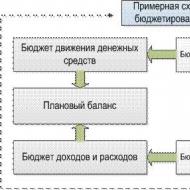Убираем ненужные объекты на фотографиях онлайн. Программа для удаления лишних объектов с фото Программа для удаления лишних объектов с фотографии
Довольно часто красивые и качественные фотографии портятся из-за различных мелочи на заднем плане. Конечно, можно скинуть фотографии на компьютер и отредактировать их в графическом редакторе, но на это не всегда есть время и силы. Но если эти фотографии находятся на вашем iPhone, iPad или iPod Touch, то вы можете отредактировать их на своем устройстве, используя полезное приложение от компании Adva-Soft — .
Принцип работы очень похож на функцию ретушь в iPhoto, о которой мы писали в . Интерфейс приложения не блещет уникальностью, но всё равно достаточно хорошо прорисован.

В главном меню программы вы можете посмотреть 2 обучающих видео ролика. Рекомендуем с ними внимательно ознакомиться, чтобы наглядно понять принцип работы программы.
позволяет редактировать изображения из медиатеки или полученные с камеры, для этого нажмите соответствующую кнопку.

После того, как вы загрузили фотографию в можно приступать к ее редактированию.
Панель инструментов состоит из:
- Лассо — выделение области методом «лассо» (вы рисуете произвольную форму)
- Кисть — выделение области методом «кисть»
- Ластик — очистка выделенной области
- Навигация — изменение масштаба и перемещение по фотографии
- Вырезать — удаление выделенной области с фотографии
- Клонирование — закрашивание области выбранной основой
- Сохранение — позволяет сохранить отредактированную фотографию в фотоальбоме, отправить по e-mail или опубликовать в социальных сетях
Сначала уберем людей справа. Для этого увеличим этот участок и выделим людей инструментом «кисть».

Теперь нажмем на кнопку «вырезать», а затем уменьшим масштаб, в итоге мы получим справа чистое море без каких либо намеков на то, что там кто-то плавал.

Давайте выделим ближних людей инструментом «лассо» и отредактируем выделенные границы инструментом «ластик».

Оставшихся в левой части людей закрасим инструментом «клонирование». В итоге, благодаря у нас получилась яхта на фоне неба и моря без нежелательных объектов.


Чтобы попасть в настройки приложения, нажмите на кнопку «i » в правом верхнем углу. В этом меню кроме настроек вы сможете посмотреть обучающее видео для начинающих и опытных пользователей, почитать справку, получить техническую поддержку

Настройки позволяют.
Иногда возникает необходимость в удаление обьектов c фотографии. Это могут быть ненужные для вас элементы, как на фото, так и на изображениях шаблона сайта. В этом как нельзя лучше может помочь бесплатная программа для удаления лишних объектов с фото — . С помощью программы PhotoWipe можно быстро отредактировать различные изображения разных форматов, удаляя лишние детали на изображениях. C ее помощью раскрывает скрытые детали на фотографиях.
Программа для удаления лишних объектов с фото работает в три шага:
1. Открыть изображение в программе
2. Закрасить черным цветом ненужную деталь
Как работать с программой?
Шаг первый
Во-первых, откройте исходное изображение. Вы можете перетащить изображение из любой папки и поместите его в приложение PhotoWipe.
Шаг второй
Затем, зарисуйте те части, которые вы хотите убрать в черный цвет. PhotoWipe лучше всего работает при освещении небольших деталей или с длинными и тонкими частями фото. В противном случае, труднее угадать, что должно быть за этим.
Шаг третий
После того, как вы затемнили части фотографии, вы можете просмотреть что получилось. Это может занять несколько минут, чтобы получить результат, и вы будете в состоянии видеть все, что происходит все время. Потом вы можете сохранить готовый продукт, или скопировать его в буфер обмена.
Программа для удаления с фото ненужных объектов, является революционным инструментом визуализации, который магически удаляет нежелательные объекты из ваших фотографий. При этом она это делает совершенно бесплатно.
Программа работает особенно хорошо с мелкими и тонкими деталями. Но надо сначала попрактиковаться, пока не приспособитесь. Ну а так ничего сложного. Программа проста, удобная и главное бесплатная.
Программа Photo Stamp Remover - это простой и удобный редактор изображений, основная функция которого - удаление нежелательных объектов и подписей на фотографиях. В частности, с помощью этого инструмента с фотографии можно удалить лишние надписи, логотипы, водяные знаки, различные предметы и людей, загладить царапины, потертости на старых фото, удалить прыщи или татуировки на коже и многое другое. Функция удаления предметов является одной из наиболее востребованных в Photoshop, а это приложение позволяет делать удаления намного быстрее и проще.
Как это действует? Для начала нужно курсором мыши выделить предмет или область, которые следует удалить со снимка. Далее в опциях следует выбрать один из нескольких методов замещения выделенного предмета. Если вы еще не можете самостоятельно определиться с методом, то стоит воспользоваться автоматическими настройками, где предусмотрено, что выделенная область заливается фоном, что ее окружает. В программе используется уникальный метод генерации заливки исходя их соседних расположенных пикселей. Особенностью данного инструмента для удаления объектов со снимка является то, что пользователю лишь необходимо выделить область или объект, а программа автоматически его замаскирует
В отличии от большинства мощных фоторедакторов, Photo Stamp Remover скачать бесплатно не составит труда. Так что, если вам необходима только одна функция удаления, которую можно использовать с большой фантазией, то стоит просто скачать и установить у себя на компьютере эту простую и удобную утилиту. Дополнительной причиной для установки программы является также наличие довольно широких возможностей для автоматического повышения качества фотографий.
Итак, следует выделить ключевые функции программы:
Усовершенствование старых фотографий - программа позволяет удалять царапины, пятна, потертости и загибы на сканированных копиях старых фотографий, также здесь можно дорисовать недостающие части фотографии окружающим фоном;
Удаление объектов с фотографий (предметы, люди, водяные знаки, логотипы и более мелкие погрешности, такие как прыщи, татуировки, морщины, пятна и т. д.);
Удаление объекта за два действия - выделили, нажали кнопку «Просмотр», если все удовлетворяет, нажали «Сохранить» и все готово;
Задание в настройках удаления объекта по цвету - это необходимо в случае удаления надписей и логотипов (выделили область с надписью, выбрали цвет надписи, и происходит удаление объекта с выбранным цветом);
Возможность работы в пакетном режиме - в приложении есть возможность обработки большого количества изображений с помощью одного щелчка мыши.
Для начала использования нужно Photo Stamp Remover скачать и установить на компьютер. Особых системных требований для установки, так же как и для , не требуется. В отличие от программ-аналогов, Photo Stamp Remover имеет небольшой размер.
Photo Stamp Remover
- программа, позволяющая без труда удалить ненужные объекты с ваших фотографий: например, убрать пыль, царапины, логотипы, штампы с датой. Утилита способна удалить предметы и людей, которые вы не хотите видеть на ваших фотографиях. Photo Stamp Remover делает все это автоматически, используя уникальную технологию заполнения выделенного объекта с помощью текстуры, генерируемой из пикселей вокруг удаляемого объекта. Вам не понадобится выполнять долгую и нудную работу с такими инструментами Photoshop как Клонирующий Штамп. Теперь вы сможете получить желаемый результат в считанные минуты.
Системные требования:
Windows XP / Vista / 7 / 8 /10 (32-bit & 64-bit)
Торрент Удаление объектов с фотографий - SoftOrbits Photo Stamp Remover 9.1 RePack by вовава подробно:
Особенности программы:
Ретушь старых фотографий
У многих семей есть сотни дорогих сердцу старых фотографий. Многие из них получили дефекты за время просмотра и хранения, так на них могли появиться царапины, пятна, сгибы. Если Вы захотите отсканировать эти фото для хранения в вашем компьютере, вам понадобится программа для удаления различных дефектов.
Удаление ненужных объектов с фотографии
Используя Photo Stamp Remover Вы также сможете удалить нежелательные элементы с ваших фото, например, морщины, татуировки, пятна на коже. Photo Stamp Remover поможет удалить различные нежелательные надписи, логотипы и водяные знаки.
Удаление объектов несколькими щелчками мыши
Используя Photo Stamp Remover вы сможете обработать фотографии с минимумом усилий. Просто откройте изображение, выделите нежелательный объект и нажмите кнопку "Просмотр". Если вы удовлетворены результатом, нажмите "Сохранить". Это все что нужно сделать Вам, остальное сделает за вас программа!
Удаление объектов по цвету
Вы можете указать цвет нежелательного объекта и Photo Stamp Remover удалит лишь область, имеющую такой цвет. Например, так легко удалить штамп с датой, который оставляют некоторые фотоаппараты.
Работа в пакетном режиме
Программа может обрабатывать большое количество фотографий одним щелчком мыши. Например, она способна удалить штамп с датой, оставленный фотокамерой.
Вам не нужно разбираться со сложными редакторами
Вам не нужно устанавливать и изучать такие пакеты как Photoshop. Photo Stamp Remover имеет интуитивно понятный интерфейс, ее легко освоить.
Особенности RePack"a:
Тип:
Установка.
Языки:
Русский | Английский.
Вырезано:
Прочие языки.
Активация:
Проведено (Ключ).
Примечание:
Для активации программы требуется доступ в интернет.
Ключ командной строки:
Как часто после съемки фотографии мы замечаем, что в кадр попали лишние элементы, например: провода, незнакомые люди или лишние предметы? Но сам снимок получился бы идеальным, не мешай эти объекты на заднем плане. Мастера Фотошопа без проблем могут подредактировать фотографию и убрать все мешающие детали, а что делать обычным людям, не умеющим работать в профессиональных графических редакторах? Выход, как обычно, прост — воспользоваться сторонним программным обеспечением, которое “заточено” под определенные цели. В нашем случае это программа Snapheal, призванная помочь простым смертным с легкостью удалить все ненужные элементы с фото.Работа с программой достаточно проста. При запуске Snapheal нас встречает подсказка о том, как работать с ней, и окошко импорта для загрузки фотографии. Добавляем свое фото и приступаем к редактированию. Для этого нам доступны три блока:
— удаление лишних элементов
— ретуширование отдельной части фотографии
— корректировка фото целиком
К сожалению, каждый из блоков работает независимо друг от друга, поэтому нельзя одновременно вырезать объекты и, например, менять контраст, обязательно нужно сохранять промежуточный результат. Но тем не менее Snapheal — это не графический редактор, и главная его цель состоит в удалении лишних элементов. Все остальные функции скорее для небольших корректировок уже после выполнения основной задачи.
 Не будем зацикливаться на второстепенных функциях и сразу перейдем к основной — “умному” удалению объектов. У нас есть специальные инструменты для выделения области, которую нам нужно удалить. Можно воспользоваться “лассо” и выделить с максимальной точностью необходимый участок, а можно взять “кисть” и замазать нужную область поверх фотографии. Затем на выбор есть один их трех вариантов обработки:
Не будем зацикливаться на второстепенных функциях и сразу перейдем к основной — “умному” удалению объектов. У нас есть специальные инструменты для выделения области, которую нам нужно удалить. Можно воспользоваться “лассо” и выделить с максимальной точностью необходимый участок, а можно взять “кисть” и замазать нужную область поверх фотографии. Затем на выбор есть один их трех вариантов обработки:
- Twister — для удаления объектов на фоне неба;
- Shapeshift — для удаления больших объектов;
- Wormhole — наоборот, для удаления маленьких объектов.
После этого желательно установить один из трех параметров замещения: низкий, средний или очень точный. Вот и все, осталось только нажать кнопку “Erase!” и немного подождать, пока Snapheal удалит ненужные нам элементы. Естественно, чем выше вы поставите точность обработки, тем дольше будет протекать процесс (если не брать в расчет размер самой фотографии).
 Не каждый раз результат работы программы будет удовлетворительным, ведь все еще зависит и от самой концепции фото. Понятно, что чем однороднее фон, тем лучше будет эффект. Тем не менее, если полученный результат не устраивает, попробуйте разные варианты замещения. Как правило, один из них даст вполне положительный эффект.
Не каждый раз результат работы программы будет удовлетворительным, ведь все еще зависит и от самой концепции фото. Понятно, что чем однороднее фон, тем лучше будет эффект. Тем не менее, если полученный результат не устраивает, попробуйте разные варианты замещения. Как правило, один из них даст вполне положительный эффект.
 Теперь о более насущном — о цене. Она «кусается» — 479 рублей. Многовато для программы узкой направленности. С другой стороны, пакет Photoshop для этих целей — не самое выгодное вложение, особенно, если вы им не пользуетесь профессионально.
Теперь о более насущном — о цене. Она «кусается» — 479 рублей. Многовато для программы узкой направленности. С другой стороны, пакет Photoshop для этих целей — не самое выгодное вложение, особенно, если вы им не пользуетесь профессионально.